
در این مطلب از آموزش گوگل آنالیتیکس قصد داریم به شما آموزش دهیم که چطور اکانت گوگل آنالیتیکس خودتان را بسازید.
برای اینکه اکانت گوگل آنالیتیکس خودمون رو بسازیم ابتدا توی گوگل سرچ میکنیم Google Analytics و روی لینک زیر کلیک می کنیم.
شما میتونید از این لینک Google Analytics وارد سایت اصلی گوگل آنالیتیکس برای ساخت اکانت شوید.
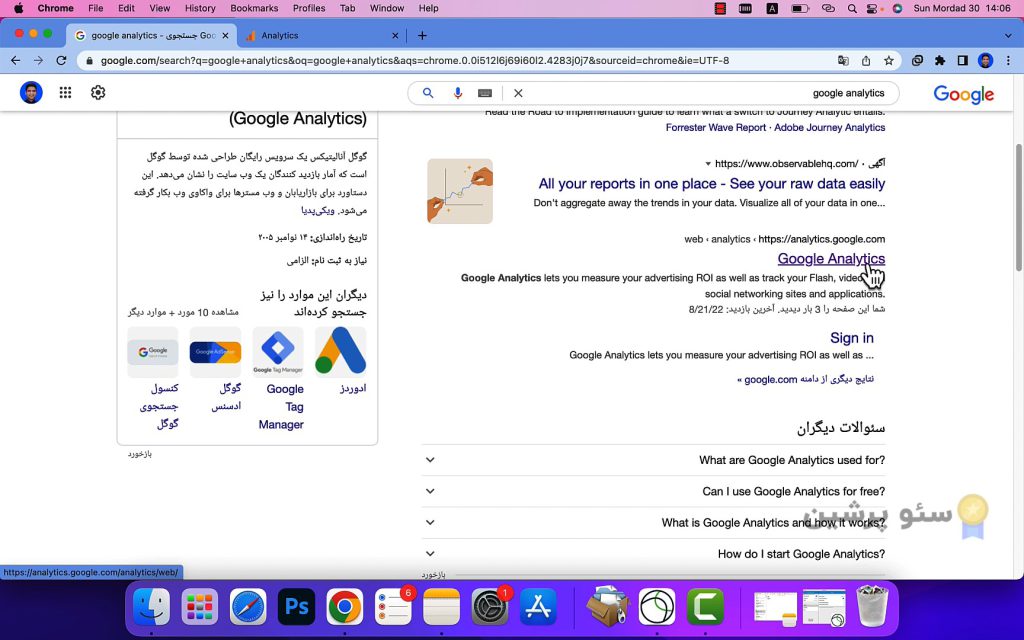
بعد از اینکه وارد سایت گوگل آنالیتیکس شدید با صفحه های مشابه با صفحه زیر مواجه می شوید. حالا روی دکمه Start Measuring کلیک کنید.
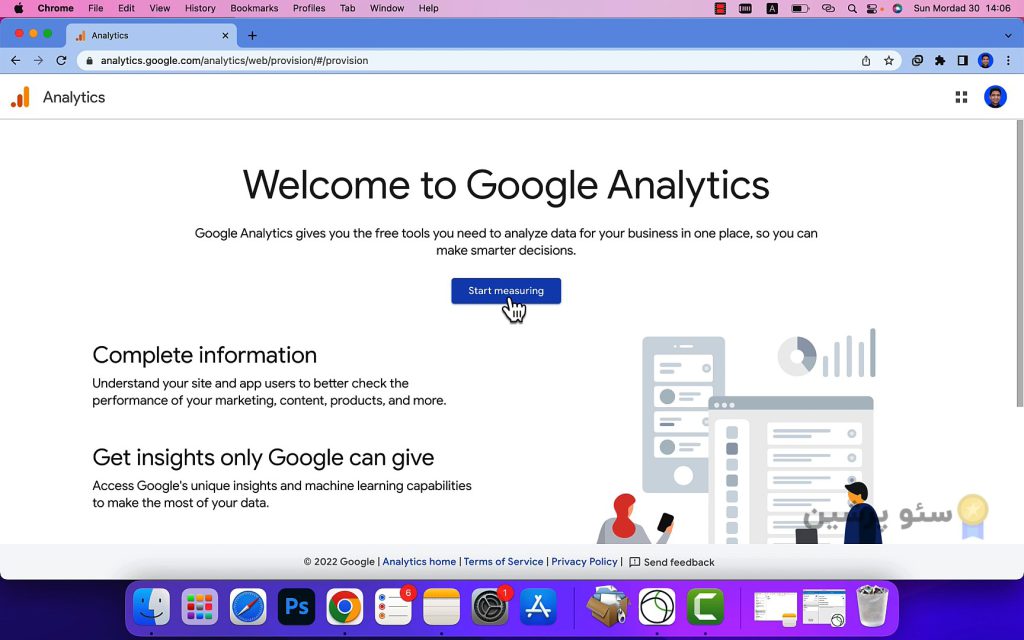
حالا باید یک اسم برای اکانت گوگل آنالیتیکس خود انتخاب کنید. در فیلد Account Name نام اکانت خودتان را بنویسید. به خاطر داشته باشید که شما می توانید با یک اکانت چندین وب سایت را به آنالیتیکس متصل کنید.
در بخش Account data sharing settings گوگل آنالیتیکس از شما می خواهد برای بهبود وضعیت این ابزار اطلاعات خود را با سرویس های گوگل به اشتراک بگذارید. نیازی نیست هیچ کدام از تنظیمات این بخش را تغییر دهید. روی دکمه Next کلیک کنید.
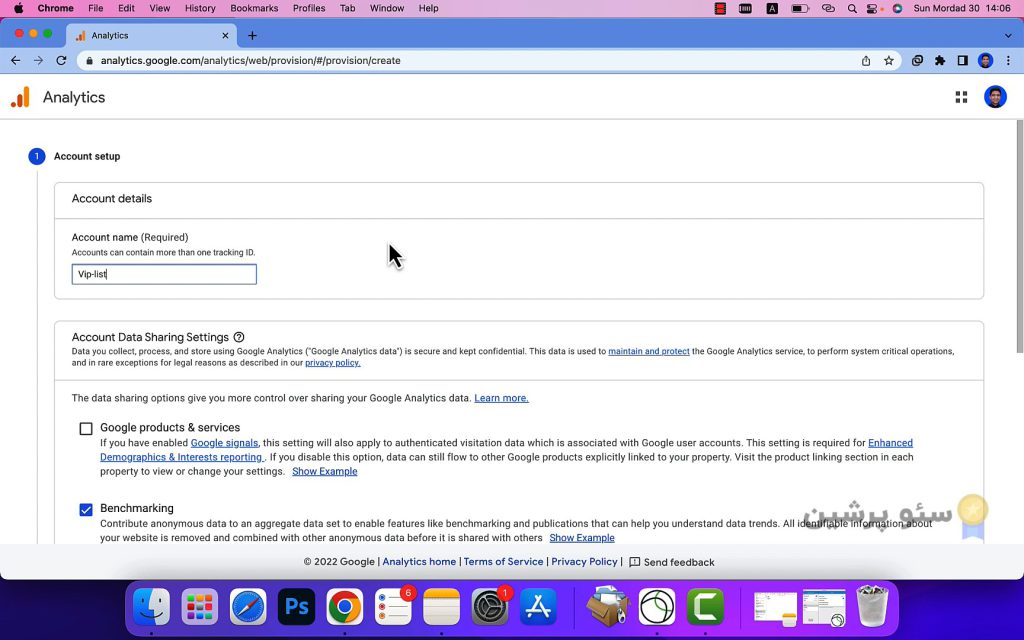
حالا شما می توانید یک اسم برای Property GA4 سایت خود انتخاب کنید. در فیلد Property name اسم پراپرتی خود را بنویسید و در منو کشویی کشور ایران را انتخاب کنید. در بخش Currency باید واحد پولی کشور خودتان را انتخاب کنید اما متاسفانه ریال و تومان ایران در لیست موجود نیست. به شما توصیه می کنیم بخش Currency را که به صورت پیش فرض روی دلار آمریکا است، به حال خود رها کنید بر روی دکمه Next کلیک کنید.
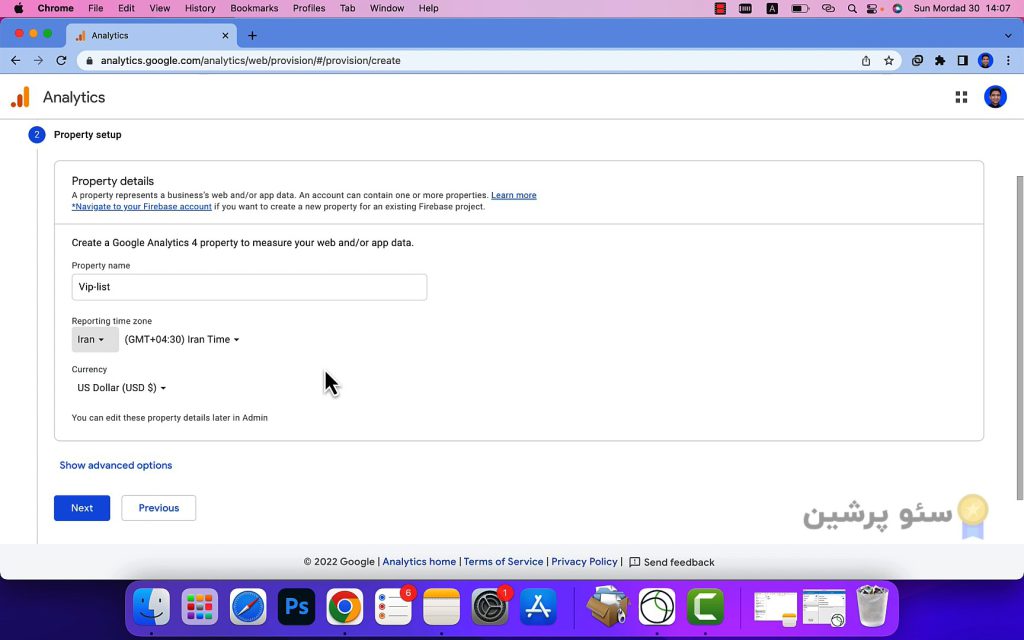
شما میتوانید تیک Create a Universal Analytics Property را بزنید تا همزمان یک اکانت گوگل آنالیتیکس یونیورسال را نیز در کنار GA4 بسازید. باید در فیلد Website URL آدرس وبسایت خود را بنویسید. تیک های بعدی را به حال خود رها کنید و روی دکمه Next کلیک کنید.
نکته: اگر شما تیک Create a Universal Analytics property only را بزنید فقط یک پراپرتی گوگل آنالیتیکس یونیورسال برای شما ساخته خواهد شد.
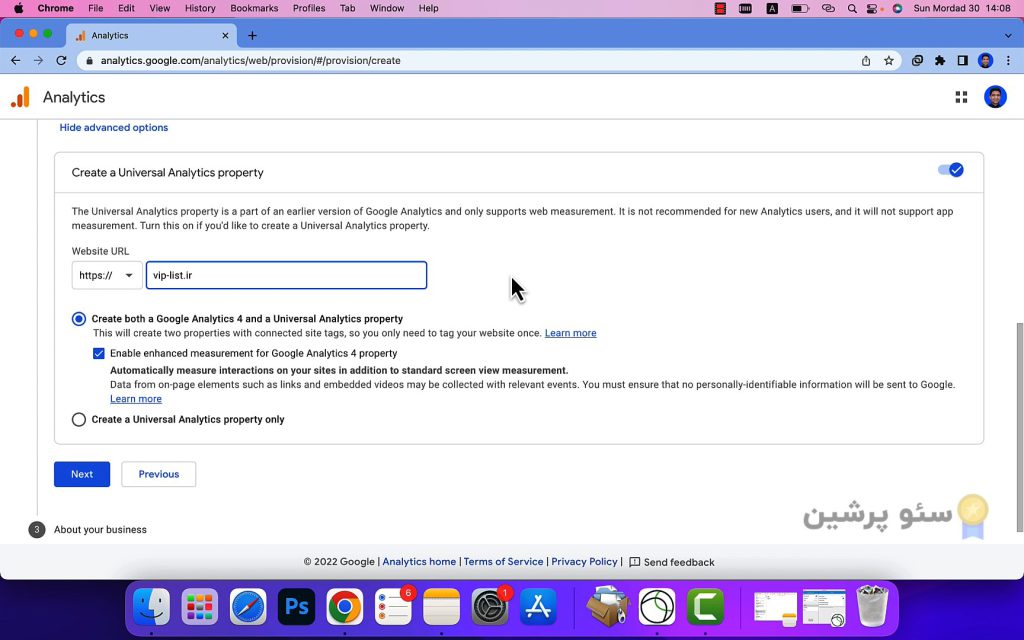
در بخش Business information چند سوال ساده را از شما می پرسد. شما میتوانید حوزه کاری وبسایت یا کسب و کار خودتان را از بخش Industry category انتخاب کنید.
در بخش Business size شما می توانید تعداد کارمندان کسب و کار خودتان را انتخاب کنید. این اطلاعات صرفاً برای گوگل است و هیچ تأثیری در اکانت گوگل آنالیتیکس شما نخواهد داشت.
در بخش بعدی شما میتوانید دلیل استفاده از گوگل آنالیتیکس برای وب سایت و کسب و کار خودتان را به گوگل بگویید. تفاوتی ندارد که کدام یک از این گزینه ها را انتخاب می کنید. بعد از اینکه یک یا چند گزینه را انتخاب کردید روی دکمه Next کلیک کنید.
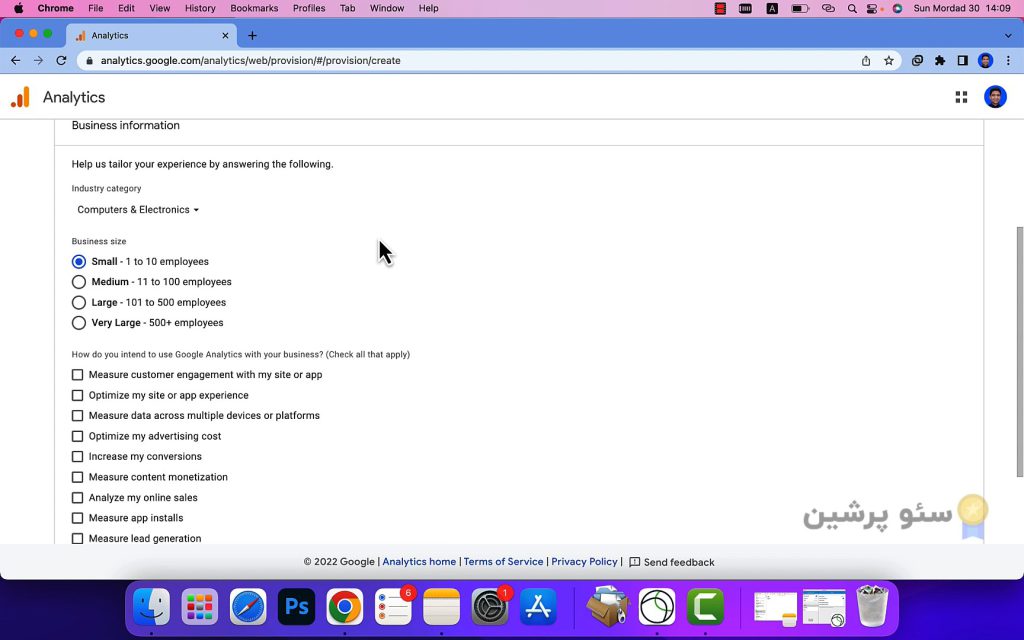
حالا گوگل از شما میخواهد که قوانین گوگل آنالیتیکس را بپذیرید. تیک قوانین را بزنید و روی دکمه Accept کلیک کنید.
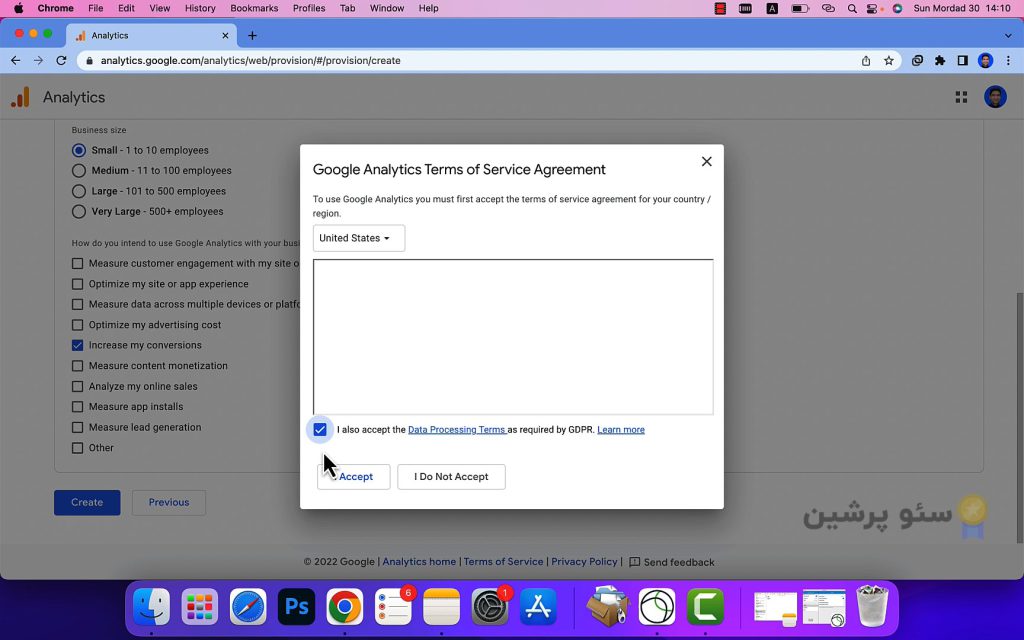
به شما تبریک میگویم! اکانت گوگل آنالیتیکس شما ساخته شد.
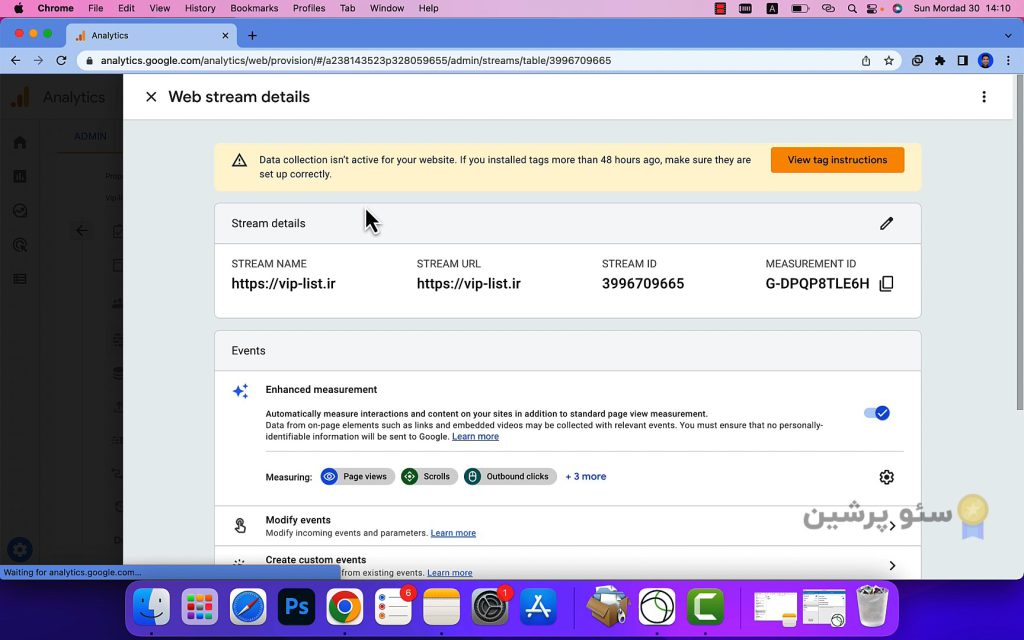
پایان!
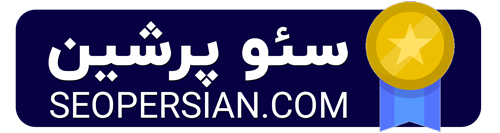
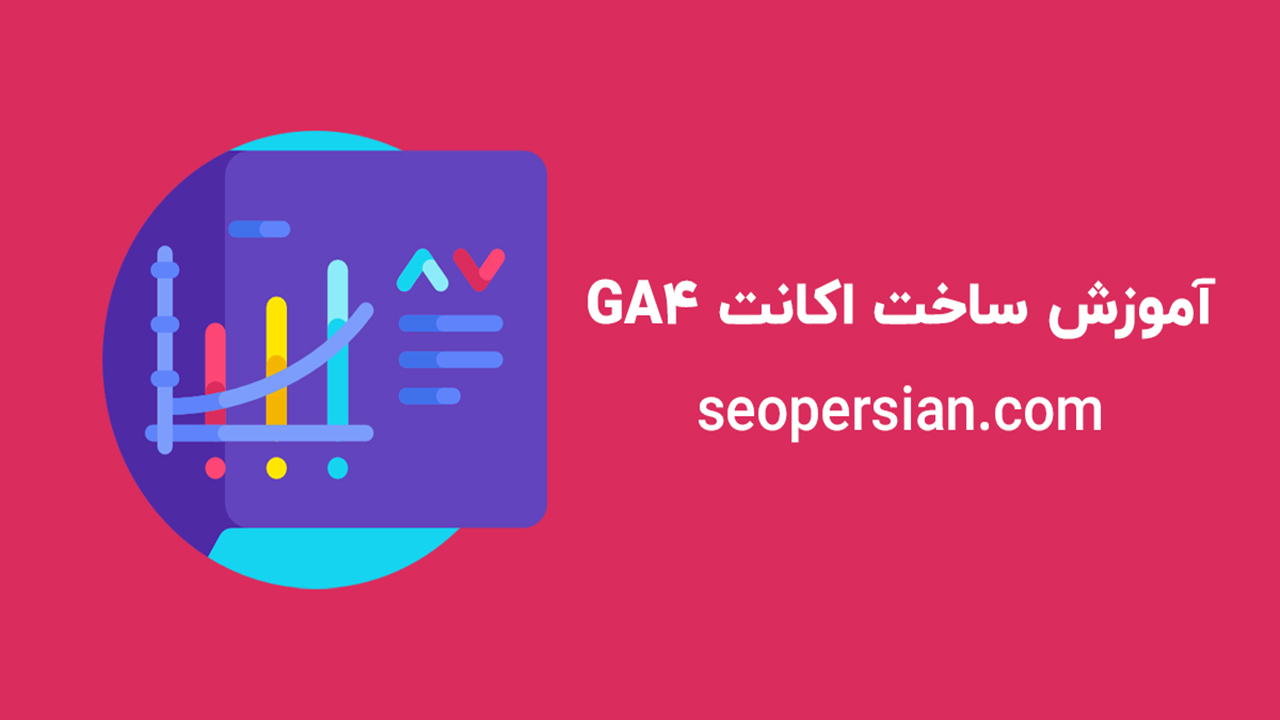
دست شما درد نکنه خیلی ممنون
به جرئت میتونم بگم آموزش های آقای پارسا رو خیلی دوست دارم چون با حوصله و شمرده شمرده آموزش میدن
موفق باشین آقای پارسا آموزشتون عالی بود 🙂
متشکرم خانم کشاورز همکار گرامی. بسیار لطف دارید.
وحید جان چجوری میشه دوتا سایت رو روی یک اکانت گوگل انالیتیکس اضافه کرد؟
سلام وقت بخیر کاظم جان. میتونید توی یک اکانت چندین پراپرتی برای سایت های مختلف ایجاد کنید. این کارو میتونید از بخش Admin انجام بدید.
سلام. روزتون بخیر
چرا برای ورود به سایت با ارور 403 موجه میشم
403. That’s an error.
Your client does not have permission to get URL /analytics/web/ from this server.
سلام وقت بخیر چون وبسایت گوگل آنالیتیکس برای آی پی های ایران تحریم هست. باید از برنامه های گذر از تحریم استفاده کنید.
سلام
وقتتون بخیر
تو مرحله نصب گوگل آنالاتیکس بودم اما تگ GA4 که ساختم فایر نشده و نمیدوم باید چیکار کنم
ممنون میشم راهنماییم کنید
سلام وقت بخیر
ممکنه شما تغییرات رو در تگ منیجر رو پابلیش نکرده باشید.
آموزشی در این مورد دارید؟ یا اینکه از چه مسیری باید انجامش بدم؟
لطفا جلسه آموزش نصب گوگل آنالیتیکس GA4 با تگ منیجر رو با دقت مشاهده کنید.
ارادت
واقعا ممنونم از آموزش خوب و باحوصلهای که منتشر کردین.
قربان شما خوشحالم استفاده کردید.
سلام خسته نباشید
ممنون از اموزش های عالی تون
یه سوال داشتم، موقع ساخت اکانت اون گزینه استفاده از نسخه جدید و قدیمی باهم رو نزدم و الان نسخه جدید و قدیمی انالیتیکس رو میخام باهم داشته باشیم
میشه؟